淘宝数据同步
2011-11-15 19:56
来源:本站原创
淘宝数据同步可以实现店铺信息、商品信息、订单信息、退款信息同步,用户只需登录店铺版,便可轻松对淘宝店进行管理。
1、打开店铺版常用工具栏单击【淘宝数据同步】进入如下界面:
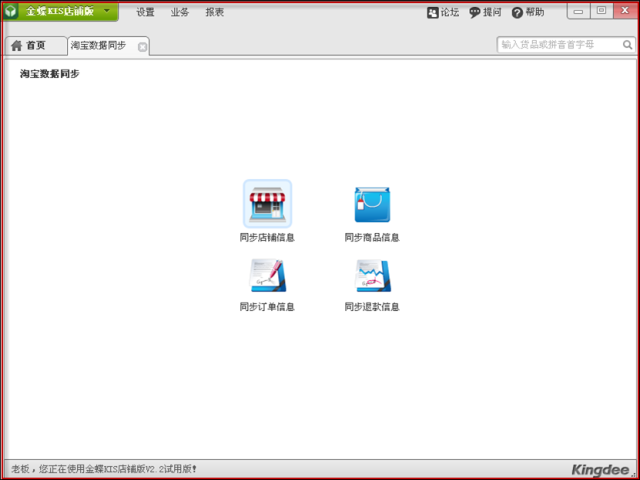



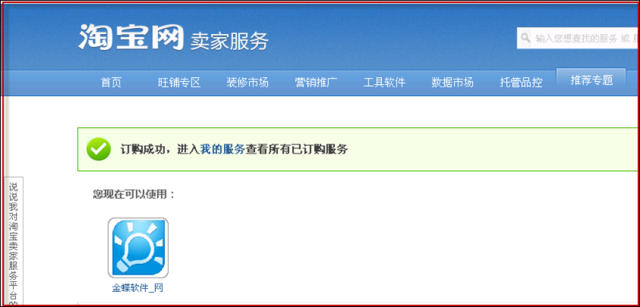


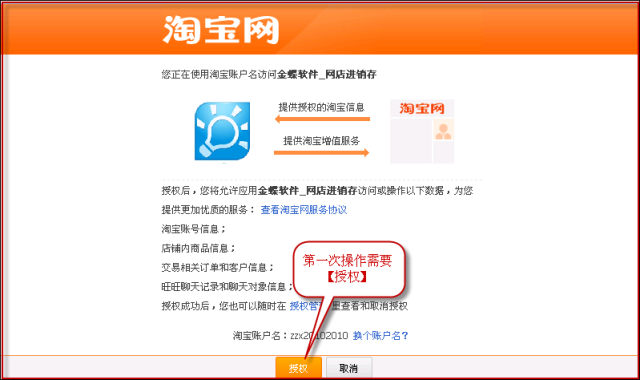
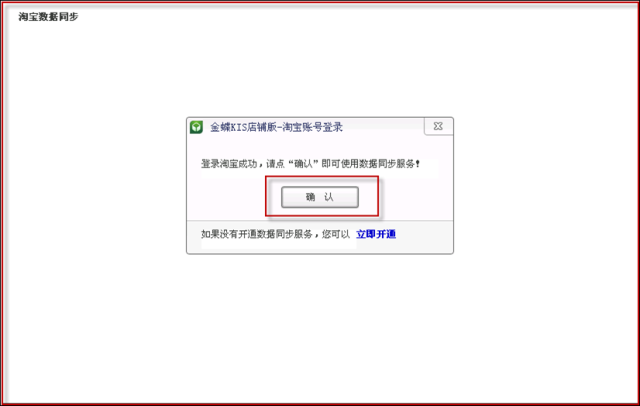

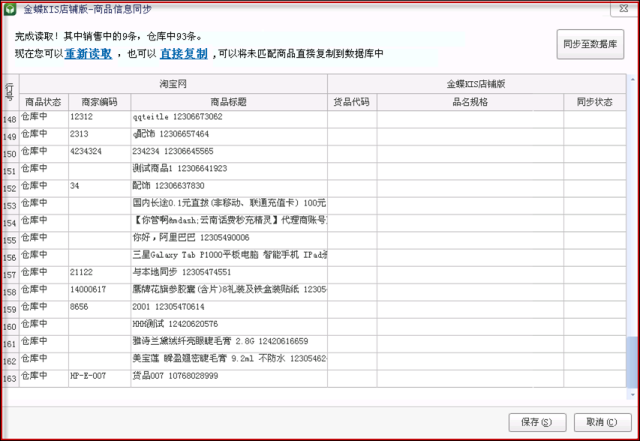
(2)读取完商品信息后,点【保存】及【同步至数据库】即可将淘宝商品信息同步至店铺【库存货品】中。
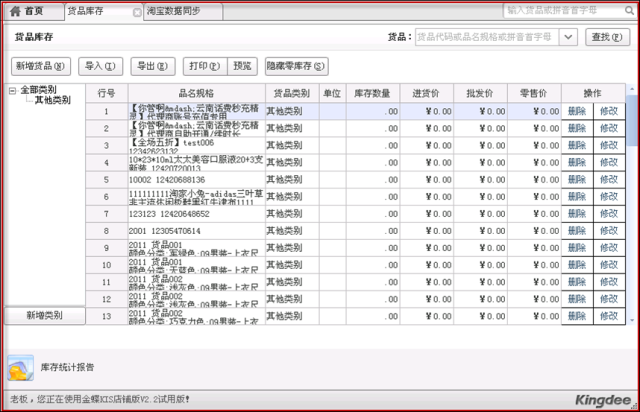

(2)点击【发货】立即弹出填写物流信息界面(如下图)
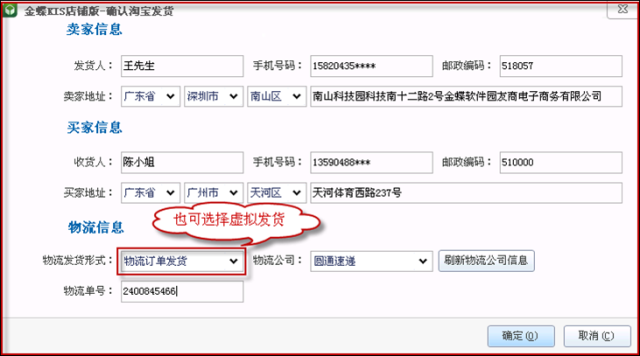
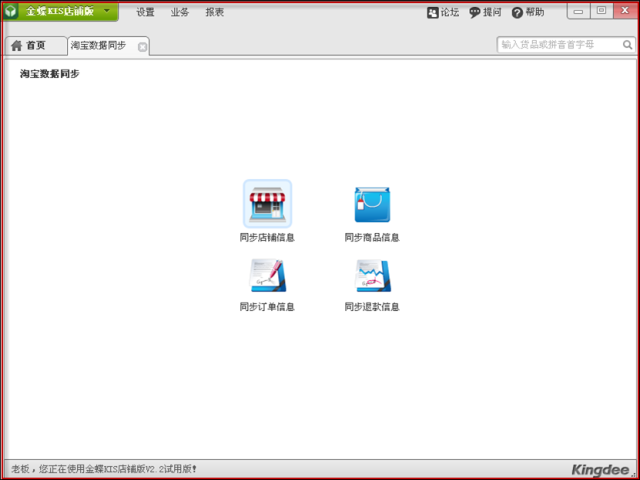
2、开通淘宝数据同步功能(免费使用)
(1)点击【同步店铺信息】进入如下界面:

(2)点击上图【立即开通】,即可进入淘宝登录界面(如下图):

(3)登录淘宝成功后,进入订购界面(如图):

(4)点击【付款】即可完成订购。此时即可进行【同步店铺信息】、【同步商品信息】、【同步退款信息】及【同步退款信息】操作。
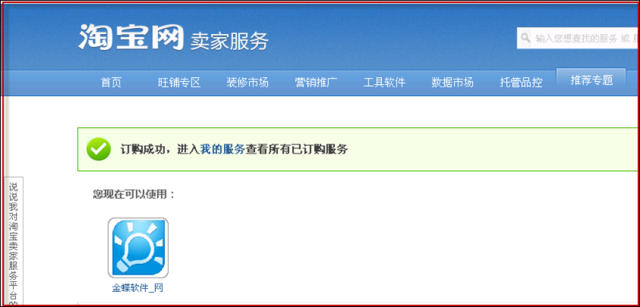
3、同步店铺信息
(1)在淘宝数据同步界面,点击【同步店铺信息】,进入淘宝接口(如下图):

(2)点击【登录淘宝网】,进入淘宝登录界面:

3)登录淘宝成功后,在如下界面点【授权】。(若第一次登录需要授权,以后登录无需此步操作)
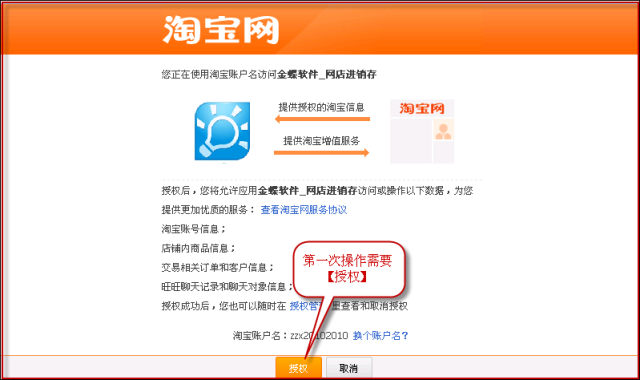
(4)返回到淘宝数据同步界面,显示如下:
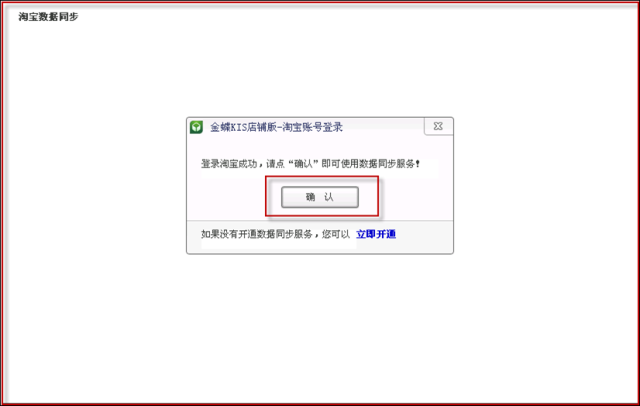
(5)点击【确认】读取淘宝店铺信息,显示(如下图):

(6)点击【同步(S)】即可将淘宝店铺信息同步至店铺。
4、同步商品信息
(1)在淘宝数据同步界面,点击【同步商品信息】进入,接着点【读取信息】,读取淘宝商品信息显示如下:
【*若还没登录淘宝会提示先登录淘宝,操作如步骤3(1)及3(2)】
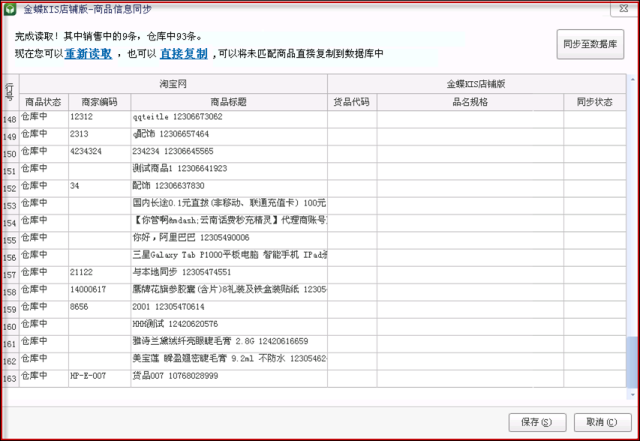
(2)读取完商品信息后,点【保存】及【同步至数据库】即可将淘宝商品信息同步至店铺【库存货品】中。
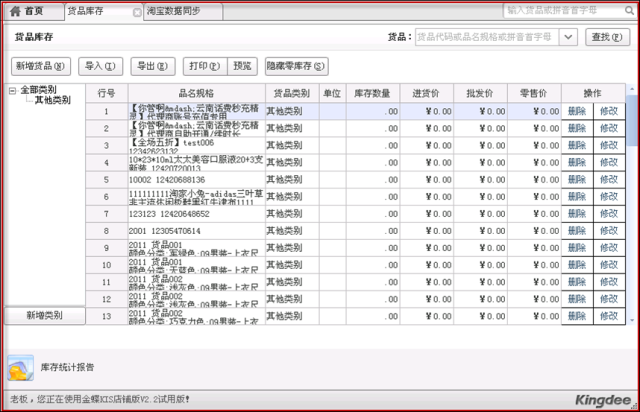
5、同步订单信息
(1)在淘宝数据同步界面,点击【同步订单信息】进入,接着点【读取订单】,读取淘宝订单信息显示如下:
【*若还没登录淘宝会提示先登录淘宝,操作如步骤3(1)及3(2)】

(2)点击【发货】立即弹出填写物流信息界面(如下图)
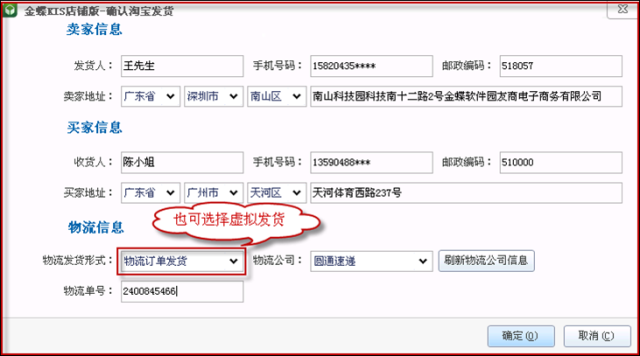
(3)填写完整物流信息后,点【确认】即可完成发货,此时生成销售单并且物流信息回填到淘宝销售单中。
6、同步退款信息(只有在买家收到货并且在淘宝已完成退货操作方可同步)
(1)在淘宝数据同步界面,点击【同步退款信息】进入,接着点【读取退款】,读取淘宝退款信息显示如下:
【*若还没登录淘宝会提示先登录淘宝,操作如步骤3(1)及3(2)】
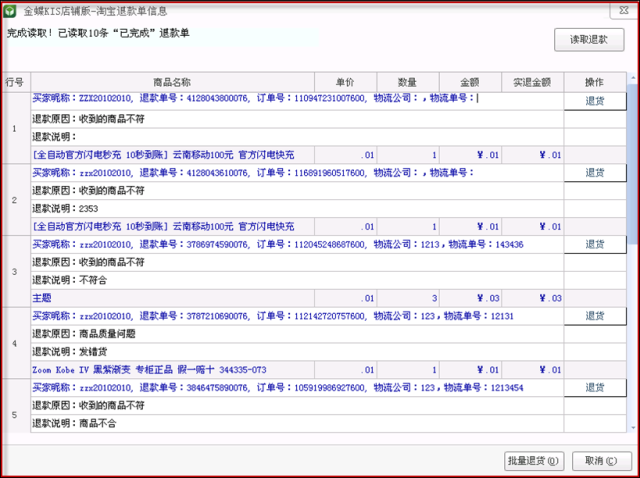
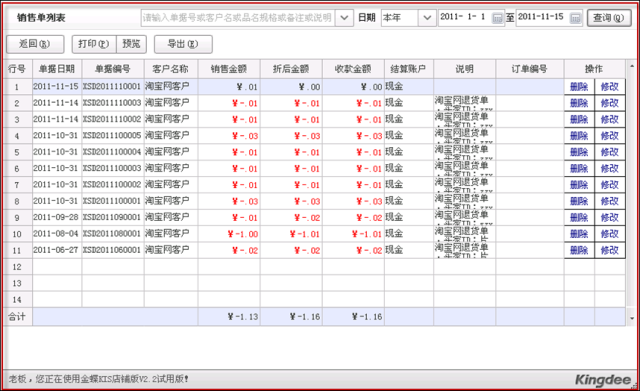
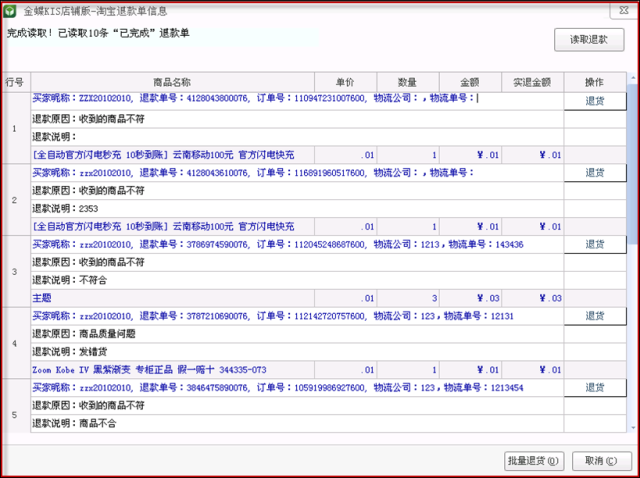
(2)点【退货】可进行逐笔退货,也可点【批量退货】进行批量退货。退货成功后,同时生成销售退货单。
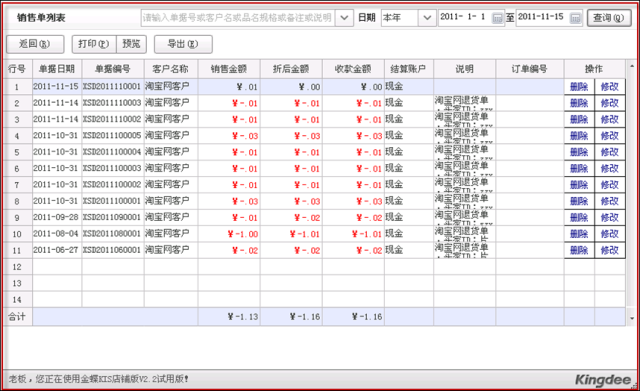
免责声明:本文章和图片均来至于网络,如有侵权,请及时联系cs@jdy.com给与删除









